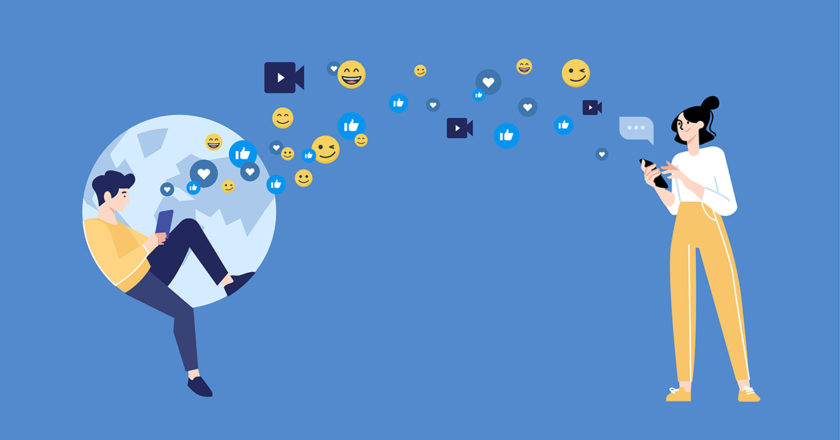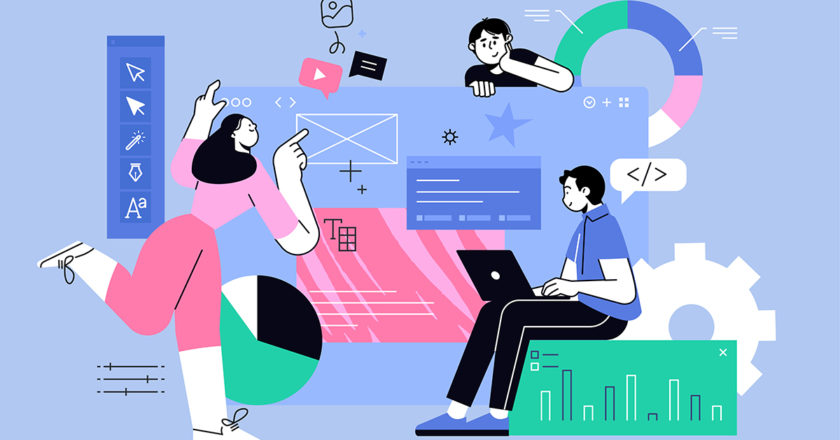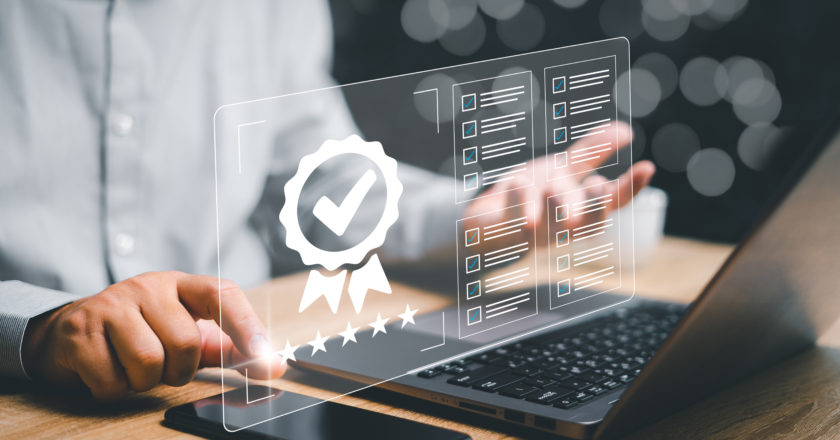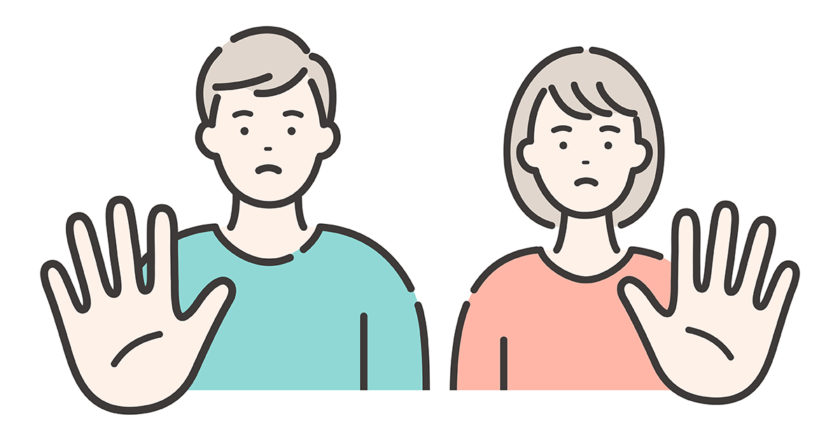Blogブログ
GA4でサイト内のよく見られているページを確認する方法
ユニバーサルアナリティクスでサイトの状況をざっくり把握したいとき、最もよくやるのが「サイト内のよく見られているページ」を確認する、という作業です。
GA4の場合、よく見られているページの確認はどのようにするのでしょうか。ご紹介してまいります。
データ確認の手順
GA4を開き、左メニューの「ホーム」の下の「レポート」をクリック。
クリックすると表示される、その右のメニューの中からライフサイクルの項目の中の「エンゲージメント」をクリックして開き、さらに「ページとスクリーン」をクリックします。
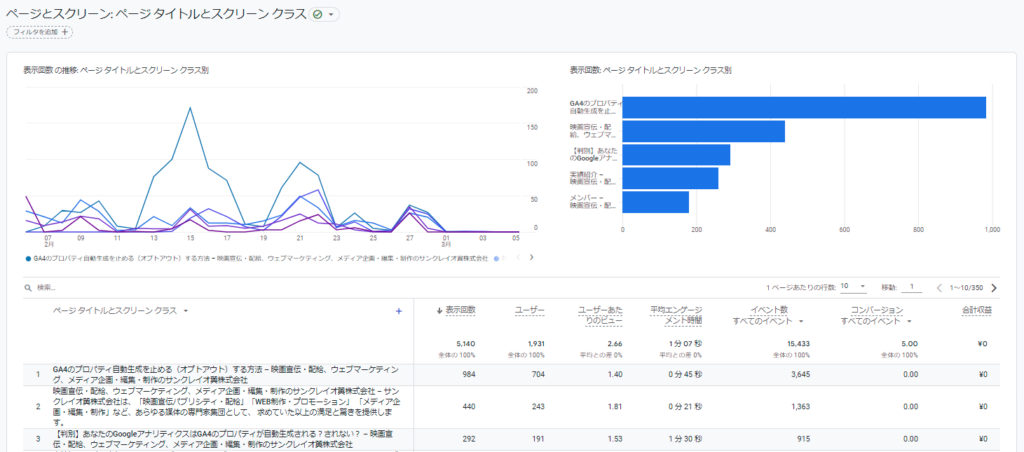
※これで、ユニバーサルアナリティクスで言うところの「行動」>「サイトコンテンツ」>「すべてのページ」のレポートとほぼ同じとなります
レポート内の項目の最初に出てくる「表示回数」という言葉に若干違和感がありますが、ウェブサイトを計測している場合、これがいわゆる「ページビュー」のことです。
レポート内には「コンバージョン」の項目もあり、レポート自体はページ別に表示されるので、どの流入元からコンバージョンが発生したのかわかりそうですが違います。このままではあくまでコンバージョンが完了したページに数字が計上されているだけで、例えば弊社の場合「/entry/contact-complete/」が採用応募の完了ページなので、そこに数字がすべて計上されます。(この見方ではあまり意味を成しませんね)
ユニバーサルアナリティクスを見慣れている方は少し表示を変更しましょう
ユニバーサルアナリティクスを見慣れている方だと、ページURLでの表示ではなくページタイトルでの表示であることにやや違和感があるかもしれません。
その場合、画面左中央あたりにある「ページタイトルとスクリーンクラス」のメニューをクリックし、「ページパスとスクリーンクラス」に変えればURLでの表示になります。
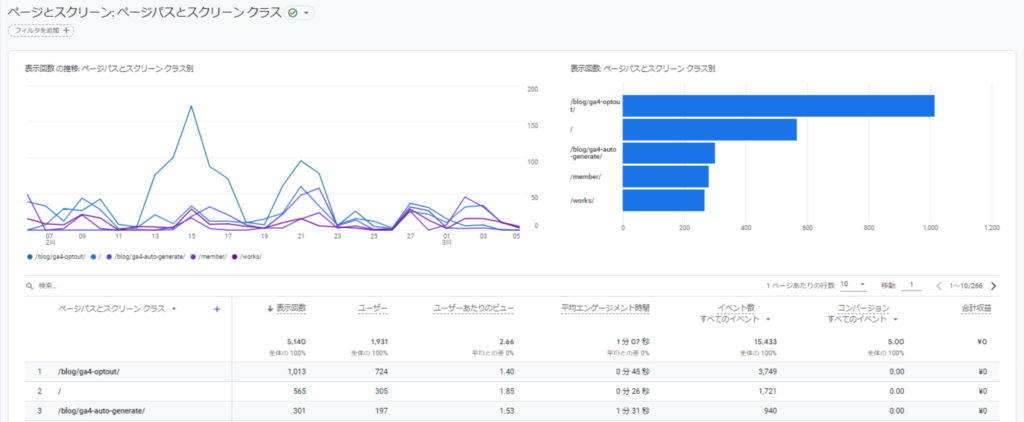
上の画像の左中央あたりの「ページパスとスクリーンクラス」の右にある「+」ボタンを押すと、指標を追加でき、「ページ/スクリーン」を選択し、「ページタイトルとスクリーンクラス」を選択すれば、ページタイトルとURLの両方を表示することも可能です。
ユニバーサルアナリティクスのように、表示されているURLに飛ぶリンクがない?ようなので、タイトルとURLの両方を表示してもよいかもしれません。(ページタイトルだけでもわかりますかね)
なんとなくGA4の方が操作が難しい印象があるので、このような簡単なレポートも最初は億劫に感じますが、手間自体はそれほど変わらずデータを確認することができますね。